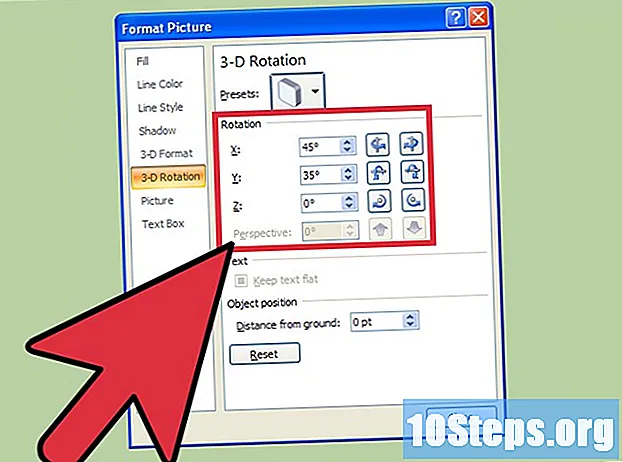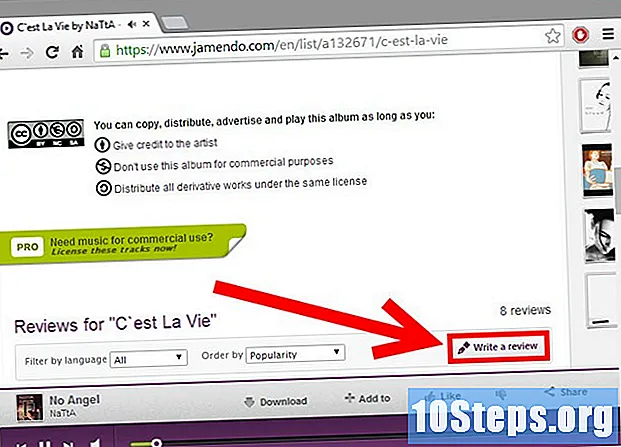May -Akda:
John Pratt
Petsa Ng Paglikha:
17 Enero 2021
I -Update Ang Petsa:
19 Mayo 2024

Nilalaman
Ituturo sa iyo ng artikulong ito kung paano lumikha ng isang bagong kaganapan sa kalendaryo sa Microsoft Outlook at magpadala ng isang mensahe ng paanyaya sa iyong mga contact sa pamamagitan ng iyong computer.
Mga Hakbang
sa tabi ng pindutan Mga bagong item, sa taas. Ang pindutan na ito ay katabi Bagong email sa toolbar sa kanang kaliwang sulok. Magbubukas ito ng isang drop-down na menu na may mga pagpipilian.
mag-click sa Pagpupulong, sa menu ng drop-down. Bukas ang isang bagong imbitasyong kalendaryo sa isang window. Maaari mong punan ito at ipadala ito sa iyong mga contact.

Ipasok ang email address ng iyong contact sa patlang na "To". Ang patlang na ito ay nasa tuktok ng window ng paanyaya. I-type dito ang email address ng iyong contact.- Kung ang mga contact ay nasa iyong listahan, makakakita ka ng mga mungkahi mula sa mga ito habang nagta-type ka. Kung lumilitaw ang isang contact na nais mong ipadala ang paanyaya, mag-click dito upang idagdag ito.
- Kung nais mong magdagdag ng maraming mga contact, paghiwalayin ang bawat email address sa isang koma.

Maglagay ng isang paksa para sa iyong paanyaya. Ang patlang na "Paksa" ay nasa ibaba lamang ng patlang na "To". Bibigyan nito ng ideya ang iyong mga panauhin kung ano ang tungkol sa paanyaya.
Ipasok ang lokasyon ng iyong kaganapan sa patlang na "Lokasyon". Ang patlang na ito ay nasa ilalim ng patlang na "Paksa". Mag-click sa patlang ng teksto at ipasok ang address o lokasyon ng kaganapan.
Mag-click sa icon ng kalendaryo sa tabi ng patlang na "Start time". Ang isang window na may isang buwanang kalendaryo ay magbubukas at magbibigay-daan sa iyo upang pumili ng isang petsa para sa iyong kaganapan.
- Sa ilang mga bersyon ng Outlook, ang pagpipiliang ito ay maaaring tawaging "Start" sa halip na "Panimulang oras".
Piliin ang petsa ng pagsisimula ng iyong kaganapan sa window gamit ang kalendaryo. Mag-click sa petsa ng iyong kaganapan upang piliin ito.
- Maaari mong i-click ang mga icon ng arrow sa tuktok ng kalendaryo upang pumili ng isa pang buwan.
- Kung nais mo, maaari ka ring mag-click sa sulok ng petsa at manu-manong naipasok nang manu-mano ang isang petsa.
Piliin ang oras ng pagsisimula para sa iyong kaganapan. Mag-click sa patlang ng oras sa tabi ng petsa at itakda ang oras ng pagsisimula para sa iyong kaganapan.
Piliin ang petsa ng pagtatapos at oras sa tabi ng patlang na "End time". Maaari kang mag-click sa icon ng kalendaryo at pumili ng isang petsa o ipasok nang manu-mano ang petsa at oras.
- Kung nais mo, i-click at suriin ang kahon Buong araw kung ang iyong kaganapan ay sakupin ang isang buong araw sa napiling petsa.
Sumulat ng isang mensahe para sa paanyaya sa larangan ng teksto. Mag-click sa patlang ng teksto sa ibaba ng petsa at oras at ipasok ang pangkalahatang impormasyon sa kaganapan.
Mag-click sa pindutan Ipasa. Ang pindutan na ito ay mukhang isang puting sobre na icon at nasa itaas na kaliwang sulok ng iyong mensahe. Gamit ang aksyon na ito, magpapadala ka ng paanyaya sa kalendaryo sa mga napiling contact.